Physical Address
304 North Cardinal St.
Dorchester Center, MA 02124
Physical Address
304 North Cardinal St.
Dorchester Center, MA 02124

Cześć, entuzjasto Linuxa! Jeśli właśnie dołączyłeś do świata systemu operacyjnego Linux lub po prostu chcesz odświeżyć swoje umiejętności w obszarze terminala, jesteś we właściwym miejscu.
W tym artykule odkryjemy najważniejsze polecenia terminala, które pomogą Ci sprawnie poruszać się w tym fascynującym środowisku. Gotowy na szybki start? Zaczynajmy!
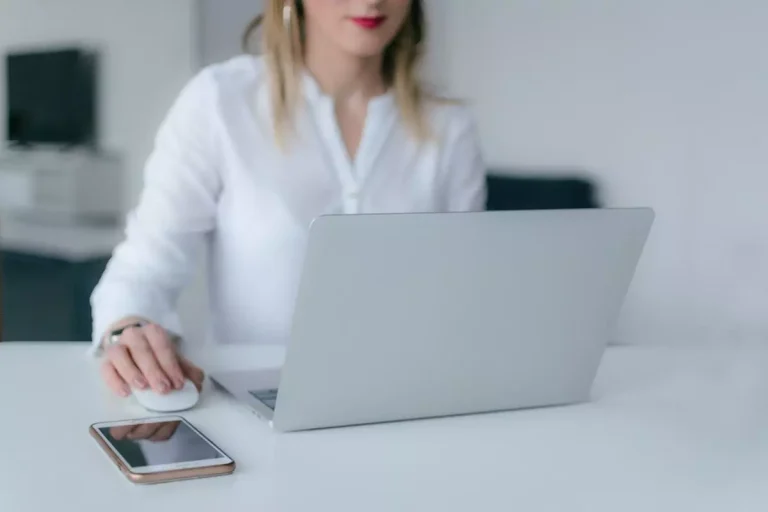
Zacznijmy od podstaw. Kiedy jesteś w terminalu, musisz wiedzieć, jak poruszać się między katalogami. Polecenie cd (Change Directory) jest kluczowe. Na przykład, wpisz cd Documents, aby przejść do katalogu „Documents”. Proste, prawda?
Chcesz sprawdzić, co jest w danym katalogu? Polecenie ls (List) pokaże Ci zawartość bieżącego katalogu. Dodaj flagę -l, aby uzyskać bardziej szczegółowe informacje, takie jak uprawnienia, właściciel i rozmiar pliku.
Warto to eksplorować: Dauntless – wymagania sprzętowe i najważniejsze szczegóły o grze
Przyjrzyj się temu: Czym są luksfery? luksfery nowoczesne – cena, montaż – home
Tworzenie nowych plików to podstawa. Polecenie touch pozwala utworzyć nowy, pusty plik. Na przykład, touch nowy_plik.txt. A jeśli chcesz usunąć plik, użyj rm. Ostrożnie z tym poleceniem, ponieważ nie ma opcji cofnięcia! Na przykład, rm stary_plik.txt.
Ciekaw, co jest w środku pliku? Polecenie cat (Concatenate) pozwala wyświetlić zawartość pliku w terminalu. Przykładowe użycie to cat plik.txt.
Kopiowanie i przenoszenie plików to kluczowe zadania. Użyj cp (Copy) do skopiowania pliku lub katalogu. Przykład: cp plik.txt nowy_katalog/. Aby przenieść plik, użyj mv (Move). Na przykład, mv stary_plik.txt nowy_katalog/.
Czasem łatwo się zgubić. Polecenie pwd (Print Working Directory) pokaże Ci, w którym katalogu się znajdujesz. Wpisz po prostu pwd.
W trudnych chwilach zawsze możesz liczyć na pomoc. Polecenie man (Manual) otwiera manual do danego polecenia. Na przykład, man ls dostarczy szczegółowe informacje o poleceniu ls.
Chcesz monitorować zasoby systemowe? Polecenie top pokaże Ci aktualne procesy i ich użycie zasobów. Aby sprawdzić dostępne miejsce na dysku, użyj df. Na przykład, df -h pokaże dane w formie czytelnej dla człowieka.
Potrzebujesz szybko edytować plik tekstowy? Polecenie nano otworzy prosty edytor tekstu w terminalu. Wpisz nano plik.txt i zaczynaj edytować!
Szukasz konkretnego tekstu w plikach? Polecenie grep jest do tego idealne. Na przykład, grep "słowo" plik.txt pokaże linie zawierające to słowo.
Maintain the health of your Linux system by keeping it updated. The command sudo apt-get update refreshes the list of available packages, ensuring you have the latest information before upgrading your system.
Need to install new software? The command sudo apt-get install followed by the name of the software package will handle the installation process for you. Simple and efficient!
Having network issues? The ping command helps you check the connectivity to a specific server or IP address. For instance, ping google.com will test the connection to Google’s servers.
Make your terminal experience unique by customizing the .bashrc file. Use the nano .bashrc command to edit this configuration file, where you can add aliases, change colors, and set up your preferred environment.
When making system-wide changes, the sudo command is your best friend. It grants temporary administrative privileges, ensuring that you have the necessary permissions to perform critical tasks. Use it wisely!